
ეს პროგრამა თქვენს დრაივერებს განაგრძობს მუშაობას და ამით გიცავთ კომპიუტერის ჩვეულებრივი შეცდომებისგან და აპარატურის უკმარისობისგან. შეამოწმეთ თქვენი ყველა მძღოლი ახლა 3 მარტივ ეტაპზე:
- ჩამოტვირთეთ DriverFix (დადასტურებული ჩამოტვირთვის ფაილი).
- დააჭირეთ დაიწყეთ სკანირება იპოვონ ყველა პრობლემატური მძღოლი.
- დააჭირეთ განაახლეთ დრაივერები ახალი ვერსიების მისაღებად და სისტემის გაუმართაობის თავიდან ასაცილებლად.
- DriverFix გადმოწერილია ავტორი 0 მკითხველი ამ თვეში.
YouTube არის შესანიშნავი სერვისი, რომელიც ბევრ პლატფორმაზეა ხელმისაწვდომი, მაგრამ ბევრმა მომხმარებელმა აღნიშნა, რომ პრობლემები აქვთ youtube.com/activate შეიყვანეთ კოდის ეკრანი Xbox One- ზე. ეს ეკრანი გამოიყენება ავტორიზაციისთვის და თუ ვერ დაადასტურებთ ავტორიზაციას, შესაძლოა YouTube- ის ყურება ვერ შეძლოთ Xbox One- ზე. ამასთან, არსებობს ამ საკითხის მოგვარების გზა.
როგორ შემიძლია დავაფიქსირო Youtube.com/activate Enter Code პრობლემები Xbox One- ზე? პირველი, რისი გაკეთებაც შეგიძლიათ, არის ხელახლა შეხვიდეთ თქვენს ანგარიშში და ხელახლა სცადოთ YouTube აპის ავტორიზაცია. თუ ეს მეთოდი ვერ მოხერხდა, პრობლემის გადასაჭრელად გადატვირთეთ როგორც თქვენი Xbox One, ასევე ქსელური კავშირი.
როგორ გადავწყვიტოთ პრობლემები youtube.com/activate– ში, შეიყვანეთ კოდის ეკრანი Xbox One– ზე
- ხელახლა შედით თქვენს ანგარიშში
- შეამოწმეთ თქვენი ინტერნეტ კავშირი
- გადატვირთეთ თქვენი Xbox
1. ხელახლა შედით თქვენს ანგარიშში
ზოგჯერ თქვენს ანგარიშში ხელახლა შესვლა დაგეხმარებათ youtube.com/activate შეიყვანეთ კოდი პრობლემები თქვენს ანგარიშში შესასვლელად უბრალოდ მიჰყევით შემდეგ ნაბიჯებს:
- Გახსენი შენი Youtube აპლიკაცია.
- ხელმძღვანელი შედით სისტემაში.
- ახლა აირჩიეთ Შებრძანდით და დააჭირეთ X.
- აპლიკაცია წარმოგიდგენთ კოდს.
- დაწერე კოდი და არ დახურო ფანჯარა.
- Წადი youtube.com/ გააქტიურება თქვენი კომპიუტერიდან ან ტელეფონიდან.
- ახლა შეიყვანეთ თქვენი Google ანგარიშის ინფორმაცია და შედით სისტემაში.
- შეიყვანეთ კოდი, რომელიც YouTube აპმა მოგცა და გააგრძელეთ.
- ახლა აირჩიეთ Დაუშვას.
2. შეამოწმეთ თქვენი ინტერნეტ კავშირი

ზოგჯერ თქვენს ინტერნეტთან დაკავშირებამ შეიძლება გამოიწვიოს პრობლემები youtube.com/activate კოდის ეკრანზე Xbox One– ზე. როგორც მარტივი შეთავაზება, შეგიძლიათ სცადოთ თქვენი მოდემის / როუტერის გადატვირთვა. თქვენი ქსელის პრობლემების მოსაგვარებლად უბრალოდ მიჰყევით ამ ნაბიჯებს:
- დააჭირეთ ღილაკს Xbox ღილაკი სახელმძღვანელოს გასახსნელად.
- ახლა აირჩიეთ პარამეტრებიდა შემდეგ აირჩიეთ ყველა პარამეტრი.
- აირჩიეთ ქსელი.
- აირჩიეთ Ქსელის პარამეტრები. ყველა კავშირი ახლავე უნდა გამოჩნდეს.
- ქსელის პარამეტრების ეკრანის მარჯვენა მხარეს აირჩიეთ სატესტო ქსელის კავშირი.
- თუ რაიმე პრობლემა აღმოჩენილია, ქსელის კავშირის პრობლემების გადასაჭრელად შეეცდება მათი გამოსწორება.
- დაველოდოთ პრობლემის გადაჭრის დასრულებას.
3. გადატვირთეთ თქვენი Xbox

ზოგჯერ უმარტივესი გამოსავალი საუკეთესო შედეგს მოგცემთ და რამდენიმე მომხმარებელი ირწმუნება, რომ თქვენ გადაჭრეს პრობლემა youtube.com/activate enter code screen– ით გადატვირთვისას მათი კონსოლის გამოყენებით. ამისათვის მიჰყევით შემდეგ ნაბიჯებს:
- დააჭირეთ ღილაკს Xbox ღილაკი და გახსენით სახელმძღვანელო.
- აირჩიეთ პარამეტრები.
- აირჩიეთ გადატვირთეთ კონსოლი.
- არჩევა დიახ დადასტურება.
ვიმედოვნებთ, რომ ეს გამოსწორება დაგეხმარებათ. ამასობაში, ქვემოთ მოცემული კომენტარის განყოფილებაში შეგვატყობინეთ, თუ რა სხვა საკითხებზე წააწყდით თქვენს Xbox One– ზე აპების გამოყენებას.
დაკავშირებული ისტორიები, რომ შეამოწმოთ:
- მოხდა შეცდომა 0x803f8003 Xbox შეცდომა [გამოსწორება]
- აქ მოცემულია, თუ როგორ უნდა გამოსწორდეთ Xbox One S– ის ხშირი შეცდომები
- გაასწორეთ სიკვდილის შავი ეკრანი Xbox One- ზე ამ მარტივი ნაბიჯებით
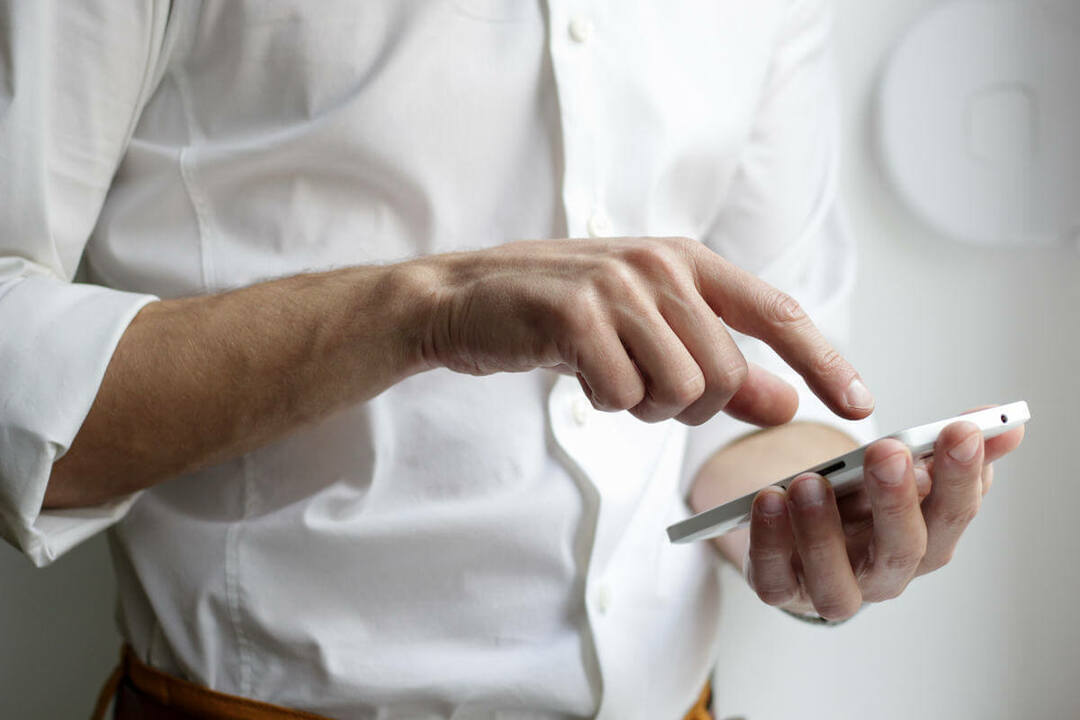
![Xbox One-ის განახლების შეცდომის კოდი 0x8b0500b6 [ტესტირებული შესწორებები]](/f/2dcbfb72ac6a732d6a6ee85cd4b966ee.jpg?width=300&height=460)